Селена КомезОбновлен сентября 08, 2021
Apple выпустила официальную версию iOS 15, предположительно, некоторым пользователям понравилась официальная версия iOS 15, но все еще многие пользователи считают, что обновление не удалось, запрос на загрузку ошибки, возникла эта проблема, как исправить iPhone до нормального состояния, пока Не удалось обновить iOS 15 / iOS 14?
Два способа исправить систему iPhone и вернуться в нормальное состояние
Согласно нашей статистике, проблема является обычным явлением, поскольку официальной версией причины может быть iOS 15, выпущенная впервые из-за чрезмерного количества загрузок, решение относительно простое.
Метод 1: попробуйте более одного раза (действительно просто ……). Отражите, что многие пользователи столкнулись с началом такой проблемы, попробуйте несколько раз после успешной загрузки официальной версии iOS 15.
Метод 2: использование другого обновления, использующего обновление iTunes.
Метод 3: перейдите на официальный сайт Apple, чтобы скачать полный установочный образ (требуется учетная запись разработчика)
Некоторая проблема во время обновления iOS 11:
Как я могу исправить Apple White Screen после обновления iOS 15?
Мой iPhone X находится на версии iOS 14, я обновился до iOS 14 через OTA, что приводит к сбою, потому что мой iPhone застрял на Apple White Screen death во время обновления до iOS 14/15, я ждал его долго, но он нет никакого прогресса. Теперь я хочу вывести iPhone из режима восстановления и исправить «Белый экран смерти» Apple после неудачного обновления до iOS 13. Кто-нибудь может мне помочь? Спасибо!”- Спросите у Кристины
Есть много способов справиться с белым экраном смертельной ситуации. Всегда можно посетить магазин Apple, чтобы проверить и отремонтировать устройство, но не каждый может позволить себе заплатить $ 199 и более авансом. Локальные ремонтные мастерские могут также ремонтировать оборудование, вызванное белым экраном смерти, но когда дело доходит до программного обеспечения, у пользователя не так много возможностей с нетерпением ждать.
Метод 1. Ремонт iPhone системы через iTunes
Если во время обновления до iOS 15 или iOS 14 случайно обнаружите белый экран смерти на вашем устройстве iOS, вам не нужно беспокоиться, вы можете решить эту проблему через iTunes.
Шаг 1. Убедитесь, что на вашем компьютере установлена последняя версия iTunes.
Шаг 2. Подключите устройство Apple к компьютеру через USB-кабель
Шаг 3. Нажмите и удерживайте кнопку «Домой» и кнопку «Режим сна / Пробуждение» в течение секунды 10.
Шаг 4. После этого отпустите кнопку сна / пробуждения. Но продолжайте удерживать кнопку «Домой», пока не получите сообщение «iTunes обнаружила устройство Apple в режиме восстановления, перед тем как устройство iTunes восстановит ваше устройство».
Шаг 5. Нажмите на свой iPhone, iPad или iPod touch на левой боковой панели, чтобы просмотреть панель управления устройства справа. Теперь нажмите на Обзор.
Шаг 6. Теперь перейдите в раздел «Резервные копии» и нажмите «Восстановить резервную копию». В раскрывающемся списке выберите файл резервной копии и восстановите устройство.
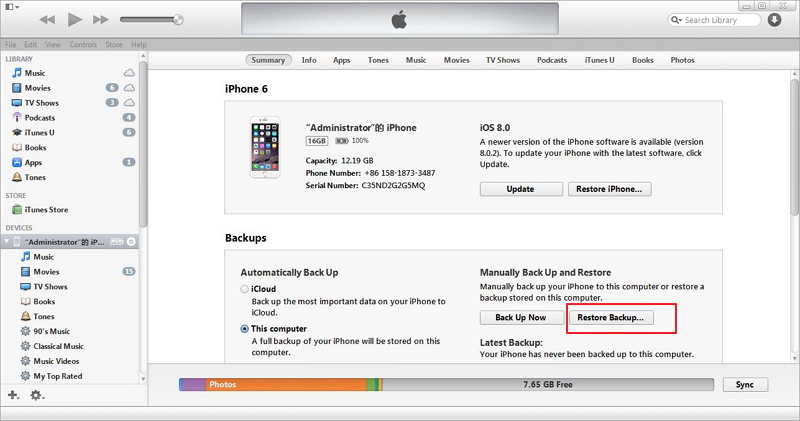
Метод 2. Исправьте зависание iPhone в режиме восстановления с помощью восстановления системы iOS.
Сегодня мы рекомендуем вам использовать Восстановление системы iOS инструмента или Восстановление системы iPhone для Macи то, и другое не только может помочь вам вывести iPhone из цикла восстановления; исправить iPhone, застрявший на экране Apple Logo; исправить iPhone, застрявший на экране itunes; восстановить iPhone, застрявший в режиме DFU; исправить iPhone, застрявший на черном экране; выйти из цикла восстановления iPhone; исправить зависание iPhone на экране загрузки, восстановить нормальную систему iPhone, восстановить зависание iPhone при перезагрузке и т. д. во время обновления iOS 13. Восстановление системы iPhone инструмент не только позволяет исправить систему iPhone до нормальной но также может включить вас восстановить потерянные данные iPhone после обновления iOS 12 / 13.
Когда вы обнаружите, что iPhone застрял на белом экране смерти, не нужно паниковать. Вы можете перезагрузить ваше устройство и восстановить потерянные или удаленные обратно на вашем устройстве. Все, что вам нужно, - это инструмент iOS System and Data Recovery для быстрого восстановления потерянных данных.
После перезагрузки устройства с помощью инструмента восстановления системы iOS вы не только сможете выполнить восстановление системы на iPhone, iPad, но также позволяет легко вернуть утраченные данные, такие как фотографии, текстовые сообщения, контакты, журналы вызовов, видео, музыка и т. д. Это программное обеспечение для восстановления данных предлагает 3 способы восстановления данных: непосредственно данные с iPhone, iPad или извлечения и восстановить данные из файлов резервных копий iTunes или iCloud.
Бесплатно загрузите iOS Data Recovery и попробуйте!




Примечание. Если у вас есть резервная копия iTunes или iCloud, вы можете использовать функцию восстановления данных из режима восстановления резервной копии iTunes / iCloud, что поможет вам извлечь файл резервной копии. Здесь вы найдете, как восстановить с устройства iOS.
Шаг, чтобы исправить iPhone белый / черный экран после обновления iOS 11
Шаг 1: Запустите iOS Data Recovery и подключите iPhone к ПК
Загрузите и установите iOS Data & System Recovery (Windows и Mac) на компьютер. По завершении установки подключите устройство iPhone или iPad к компьютеру с помощью USB-кабеля и запустите iOS Data & System Recovery.

Шаг 2: выберите пункт «Восстановление системы iOS Чтобы обнаружить ваши устройства
В главном окне выберите «Исправить iOS» в правом верхнем углу экрана. Подождите, пока iOS Data Recovery обнаружит ваше устройство iPhone / iPad. После обнаружения устройства нажмите «Пуск».

Шаг 3: загрузите последнюю версию прошивки для вашего iPhone
Чтобы исправить вашу iOS, Dr.Fone загрузит последнюю версию вашей прошивки после определения вашей текущей версии iOS. Нажмите «Скачать» и дождитесь завершения загрузки.

Шаг 4: начните вытащить свой iPhone из «без Apple», не повредив ваши данные
Как только загрузка будет завершена, Dr.Fone начнет восстановление данных iOS и восстановит вашу iOS (поддерживается iOS 11). Он будет делать то, что необходимо, чтобы вывести устройство из белого экрана режима смерти, не повреждая ваши данные. Менее чем за 10 минут вы получите сообщение о том, что ваше устройство перезагружается в нормальном режиме.

Если вы тщательно выполнили все вышеперечисленные инструкции, ваше устройство iOS будет запущено в кратчайшие сроки. Однако, если это не так, характер неисправности, из-за которой у вашего устройства белый экран смерти, может быть связан с аппаратным обеспечением. Чтобы разобраться с аппаратными проблемами, вам нужно будет зайти в местный магазин Apple или в любую другую мастерскую по ремонту устройств Apple, как вам удобно.
Загрузите бесплатную пробную версию, чтобы попробовать сами.




Что еще о iOS восстановления данных:
Ассоциация iPhone iPad Восстановление данных разработан для пользователей ios, чтобы сканировать и восстанавливать потерянные данные со своих iPhone, iPad или iPod, независимо от того, находится ваше устройство под рукой или нет (восстановление данных из файлов резервных копий iTunes / iCloud). Вы можете использовать это восстановление данных для iOS, чтобы исправить iPhone, iPad с белого экрана смерти. Он прост в использовании и помимо исправления белого экрана смерти, он также имеет множество других интересных функций.
Кроме того, если вы потеряли данные из-за заводских настроек; восстановить сломанное устройство; восстановление iPhone после сбоя системы или при перепрошивке ПЗУ, восстановление данных iPhone iPad также может помочь вам вернуть потерянные данные, включая текстовые сообщения, контакты, видео 4k, историю чата WhatsApp, фотографии, заметки, голосовые заметки и многое другое.
Прочитайте больше Руководство по использованию О iOS Recovery:
Резервное копирование данных iPhone перед обновлением iOS: Перед обновлением вашего iPhone до iOS 9, iOS 10 или iOS 11 с помощью iTunes Firmware Upgrade мы рекомендуем вам сделать резервную копию ваших данных на компьютер или сделать резервную копию данных в iCloud / iTunes независимо от того, какое у вас устройство iPhone X, iPhone 8, iPhone 7, iPhone 6s, iPhone 5s, iPhone 6, iPhone 6 Plus, iPad mini 3 и iPad…
Исправить зависание iPhone в режиме восстановления из-за обновления iOS: Застрял в режиме восстановления iPhone во время обновления iOS 11 / iOS 10? … Ваш iPhone перейдет в режим восстановления, и вы сможете использовать iOS Data Recovery, чтобы исправить зависание iPhone в режиме восстановления из-за обновления или понижения версии iOS.
Выведите iPhone из режима восстановления во время обновления iOS: Когда ваш iPhone застрял в режиме восстановления после сбоя обновления iOS 10 / iOS 11, вы можете изучить это руководство по использованию, чтобы исправить зависание iPhone в режиме восстановления.
Исправить iPhone в iOS 15/14
Комментарии
подскажите: тебе нужно авторизоваться прежде чем вы сможете комментировать.
Еще нет аккаунта. Пожалуйста, нажмите здесь, чтобы зарегистрироваться.

Загрузка...

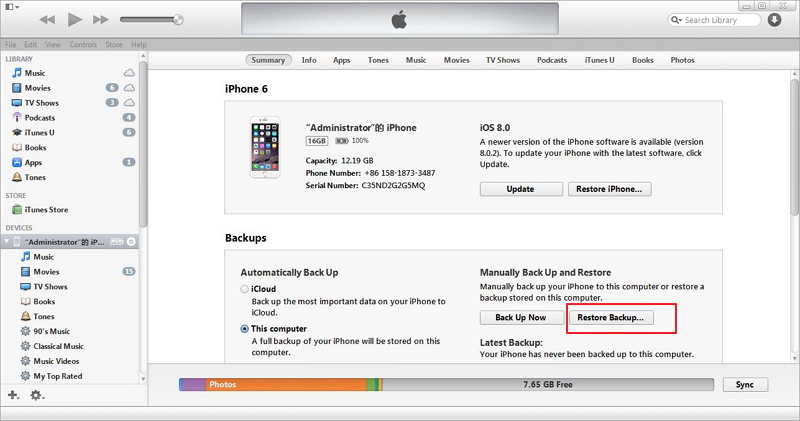














Комментариев пока нет. Скажите что-то...